Windows 10 の場合 のメール/カレンダー アプリで問題が発生している場合は、次の解決方法から始めて問題のトラブルシューティングを行ってください。
最新バージョンの Windows 10 の場合 のダウンロード
Windows 10 の場合 のバージョンが最新の場合、メール/カレンダー アプリが適切に動作しない可能性があります。 以下の手順に従って、最新バージョンの Windows を使用しているかどうかを確認し、必要な更新プログラムをダウンロードします。
ステップ 1: Windows が最新かどうかを判断する
-
[スタート]
![[スタート メニュー] ボタン。](https://support.content.office.net/ja-jp/media/1002fd02-c526-47e8-ae6e-3cf5b6976179.png)
[バージョン] と [ビルド] の横の番号をメモします。
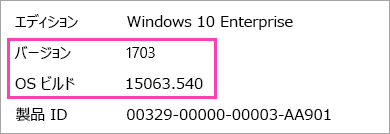
-
「Windows 10 のリリース情報」に移動します。
推奨されるバージョンとビルドが強調表示され、その横に "Microsoft の推奨" と示されています。
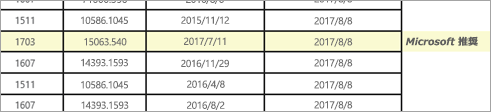
-
Microsoft が推奨するバージョンまたはビルドが、現在のバージョンまたはビルドよりも大きな数字の場合は、次の手順に従って最新バージョンに更新します。
ステップ 2:最新バージョンをダウンロードする (必要な場合)
Windows Update を使用して Windows を更新する
-
[スタート]
![[スタート メニュー] ボタン。](https://support.content.office.net/ja-jp/media/1002fd02-c526-47e8-ae6e-3cf5b6976179.png)
-
更新プログラムをインストールし、必要な場合はデバイスを再起動します。
-
Windows 10 の場合 の最新バージョンがインストールされているかどうかを確認します。
Windows の最新バージョンをまだ所有していない場合は、次の手順に従います。
Windows 10 の場合 更新アシスタントを使って Windows を更新する
-
[Windows 10 のダウンロード] に移動して、[今すぐ更新] を選びます。
-
ページの下部で、ファイルで行う操作を聞かれたら [実行] を選びます。
![[実行] ボタンのスクリーンショット](https://support.content.office.net/ja-jp/media/ca2fde90-1600-40c7-98b9-22636b103c74.png)
-
更新アシスタントで示された手順に従い、必要な場合はデバイスを再起動します。
Windows 10 の場合 更新アシスタントを使って更新しようとして、最新バージョンの Windows 10 の場合 をまだ所有していない場合、詳細についてはサポートまでお問い合わせください。
Windows Update を使用して最新の更新プログラムをインストールする
上記の手順を使用して最新バージョンの Windows 10 の場合 をダウンロードしていても、追加の更新プログラムをダウンロードする必要がある場合があります。
-
[スタート]
![[スタート メニュー] ボタン。](https://support.content.office.net/ja-jp/media/1002fd02-c526-47e8-ae6e-3cf5b6976179.png)
-
更新プログラムをインストールし、必要な場合はデバイスを再起動します。
ストア アプリから最新のアプリの更新プログラムをインストールする
-
Microsoft Store アプリで、検索ボックスの横にある [
![[詳細を表示] アイコン](https://support.content.office.net/ja-jp/media/fd30e4d8-6c25-4c67-bbab-1182fd8c3717.png)
-
[更新内容の取得] を選択します。
-
更新プログラムをインストールし、デバイスを再起動します。
アプリのトラブルシューティング ツールを実行する
-
アプリのトラブルシューティング ツールを開きます。
-
ファイルで行う操作を聞かれたら、[開く] を選びます。
![[開く] ボタンのスクリーンショット](https://support.content.office.net/ja-jp/media/68ceb15b-f430-49d8-80a7-b085d6c71482.png)
-
指示に従います。
アプリをリセットする (PC のみ)
-
[スタート]
![[スタート メニュー] ボタン。](https://support.content.office.net/ja-jp/media/1002fd02-c526-47e8-ae6e-3cf5b6976179.png)
-
[詳細オプション]、[リセット] の順に選びます。










